【実例】ネットワーク対応家電を無線化する
では実際に、WARPSTAR(WL54TEのセットモデル)を使ってネットワーク対応家電を無線化する手順を紹介しよう。
NEC・DVD/HDDビデオレコーダー
『AX300』
 |
|---|
| NECのDVD/HDDビデオレコーダー『AX300』。強力なネットワーク機能が特徴 |
無線化するには、AX300の電源が切れた状態でWL54TEとEthernetケーブルで結線し、AX300の電源を入れるだけ。WL54TEとルーターはあらかじめ無線設定が済んでいるので、AX300は自動的にルーターを見つけ出し、プライベートIPアドレスを取得してLANに参加する。初期設定のワークグループが“workgroup”になっているので、パソコン側の設定によっては“マイ ネットワーク”の中にすぐ現れないかもしれないが、ネットワーク全体から探していけばAX300がネットワークコンピュータとして見つかるはずだ。
 |
 | |
|---|---|---|
| WL54TEと接続してからAX300の“ネットワーク情報”を参照すると、現在のIPアドレスがわかる | 同じLAN内のPCでAX300のIPアドレスを直打ちすると、本体とリモコンでは設定しきれない詳細設定ページが開き、変更はAX300本体に直接反映される |
テレビにAX300の“ネットワーク情報”を表示すると、現在発行されているIPアドレスがわかる。パソコンのウェブブラウザーでそのIPアドレスをURLとして入力すると、リモコンでは設定できない詳細なネットワーク設定画面に入ることができる。“おまかせ録画”時のキーワードの追加などはキーボードが使えると格段に効率が上がるので、無線ネットワーク化の恩恵を改めて感じられるところだ。なお、映像のストリーム配信についても、出荷時設定ではIEEE802.11gで接続するように設定されているため、コマ落ちなどは起こらない。もし電波干渉などでコマ落ちが発生するようなら、パソコンのウェブブラウザーから親機にアクセスし、無線モードを11aに切り替えてみるといいだろう。切り替えには、後述する“らくらく無線スタート”を使うと簡単だ。
 |
 |
 | ||
|---|---|---|---|---|
| AX300本体のネットワーク設定のほか、録画予約メールのアカウント設定やおまかせ録画で利用するキーワードの登録などが行える | ||||
東芝・DVD/HDDビデオレコーダー
『RD-X4EX』
 |
|---|
| 東芝『RD-X4EX』。店頭で大人気のDVD/HDDビデオレコーダーのひとつだ |
 |
|---|
| RD-X4もDHCPクライアント機能を持っているので、WL54TEと接続すれば自動的にIPアドレスが割り振られる |
無線化の手順はAX300と同様で、RD-X4の電源をオフにしてからWL54TEとEthernetケーブルで接続し、電源を入れ直せばいい。RD-X4もDHCPクライアントとして動作するので、自動的にプライベートIPアドレスが配布されてLANに加わってくれる。AX300のように映像を配信する機能がないため、無線接続のスループットを気にする必要はないだろう。
 |
 | |
|---|---|---|
| RD-X4が取得したIPアドレスをWebブラウザで開くと、PCから録画予約登録や番組管理を行う“ネットdeナビ”のページが表示される | 録画予約メールの受信設定など、キーボードが必要な項目はすべてネットdeナビ上から入力できる |
松下電器産業・CATVデジタルセットトップボックス
『TZ-DCH500』
 |
|---|
| 松下電器産業のCATVデジタルセットトップボックス『TZ-DCH500』。J-COMなどのデジタル放送受信用に提供されている |
また、このセットトップボックスに限らず、ほとんどの地上/BS/110度CSデジタルチューナー内蔵機器には将来の拡張用にEthernetポートが用意されているが、松下はすでにデジタルテレビ向けのウェブサービス“Tナビ”を独自にスタートしており、テレビを利用したネットワーク情報サービスにいち早く乗り出している。Tナビのサイトでは、ニュースや天気予報、映画、旅行/レジャー、料理レシピ、学習、宅配、通販などの情報がリモコン1つで閲覧でき、宅配や通販は実際にオーダーすることも可能だ。
 |
|---|
| 『TZ-DCH500』のネットワーク設定画面。WL54TEを介して接続すれば、DHCPにより自動的にプライベートIPが割り振られる |
無線化のステップは前述の2機種と変わらず、WL54TEとEthernetケーブルで結線して電源を入れればTZ-DCH500が自動的にIPアドレスを取得する。Tナビの利用は、デジタルSTBのWebブラウザで“https://t-navi.tv/”を開くだけでOKだ。
ソニー・コンピュータエンタテインメント・家庭用ゲーム機
『プレイステーション2』+『みんなのGOLFオンライン』
 |
|---|
| ソニー・コンピュータエンタテインメント『プレイステーション2』。写真は今年の夏限定カラーの“パール・ホワイト”モデル |
無線化の方法は、他の機器同様電源オフ時に結線して電源を入れるという簡単なもの。ただしPS2は、起動後に“ネットワーク接続”のウィザードを使ってプライベートIPアドレスを取得させる必要がある。たびたび繰り返すがルーターとWL54TEはすでに無線接続が確立しているので、ウィザードで弾かれることはない。
 |
 |
 | ||
|---|---|---|---|---|
| WL54TEと結線したら、ウィザードを使ってIPアドレスをPlayStation2に取得させる。うまくいかない場合は、“ルーター設定をしない”を選んでウィザードを進めてみよう | ||||
今回はさらにPlayStation BB対応ソフト『みんなのGOLFオンライン』を使ってネットワーク経由でプレイしてみた。オンラインゲームは月々の課金がある場合がほとんどで、このソフトもその例に漏れない。そこで事前にソニーファイナンスの課金サービス“feega”でIDを入手し、ゲームプレイ前にクレジットカードまたはプリペイドカード“WebMoney”のどちらで決済するかを決める。無事に課金が確認されたら、あとはキャラクタを作って遊ぶだけだ。アップデートファイルのダウンロード時や、実際にゲームロビーでキャラクタを歩き回らせたときも非常にスムーズで、無線接続だからといってゲームが阻害されることはなかった。
 |
 | |
|---|---|---|
| PlayStation BBのオンライン対応ゲーム『みんなのGOLFオンライン』。ネットワーク経由で全国のプレイヤーとラウンドできる | ||
 |
 | |
|---|---|---|
| もともと回線速度に大きな影響を受けないゲーム内容なだけに、無線接続でもレスポンスは有線時と変わらない | ||
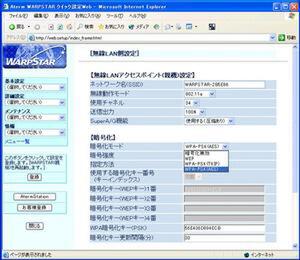 |
|---|
| 出荷時の設定より暗号強度を高めたい場合は、LAN内のPCから無線ルーター『WR6600H』にアクセスし、現在の環境で最も強力な暗号化を選択する |
 |
| 設定を反映させたら、WR6600Hと初期化したWL54TEを直接Ethernetケーブルで接続し、WR6600H背面のSETボタンを使って無線設定を転送する。30秒もあれば設定更新は完了だ |
まず、PCのウェブブラウザーで“http://web.setup/”と入力し、無線ルーターであるWR6600H本体の設定画面に入る。無線LAN設定を呼び出して環境に合わせた無線LAN規格を選び(IEEE802.11aまたはIEEE802.11g単独がベター)、暗号化で“WPA-PSK(AES)”を選択する。WPA暗号化キーは出荷時に入力済みのものを使ってかまわない。次にWL54TE本体のリセットスイッチを5秒ほど長押しして設定を初期化しておく。そのままWR6600HとWL54TEをEthernetケーブルで結線し、WR6600H背面のSETボタンを2回長押し(1回押すとPOWERランプが“緑点灯→緑点滅”に変化する。その後すぐに“オレンジ点滅”に変わるので、そこで再度ボタンを押すと“オレンジ点滅→オレンジ点灯”に変わる。少し待てば再び“緑点灯”に戻り、設定完了となる)すれば先ほどルーターに登録した無線設定がWL54TE側にも登録され、これで設定は終了。再びEthernetケーブルを繋ぎ変えれば暗号が強化されて無線接続できるようになる。
無線LANの設定は、パソコンに習熟した上級者でも戸惑うことが少なくないが、あらかじめ基本的な設定が行なわれているのWARPSTARワイヤレスセットなら、箱を開けて設置すればすぐに無線通信が始められる。こうした設定を煩わしいと思っているユーザーはもちろん、初心者から上級者まで幅広くお勧めできる無線ルーターパッケージだ。今後、リビングにネットワーク対応家電が増えてくることを考えると、今回紹介した“Ethernetポートしか持たない家電を無線LAN化する”という使い方は、リビングの美観やケーブルの引き回しの煩わしさを考えると、非常に効果的な方法と言える。この夏、ネットワーク対応家電を購入したら、家電売り場から無線LAN製品売り場まで足を伸ばし、購入を検討する価値は十分にあるだろう。
機材協力


































